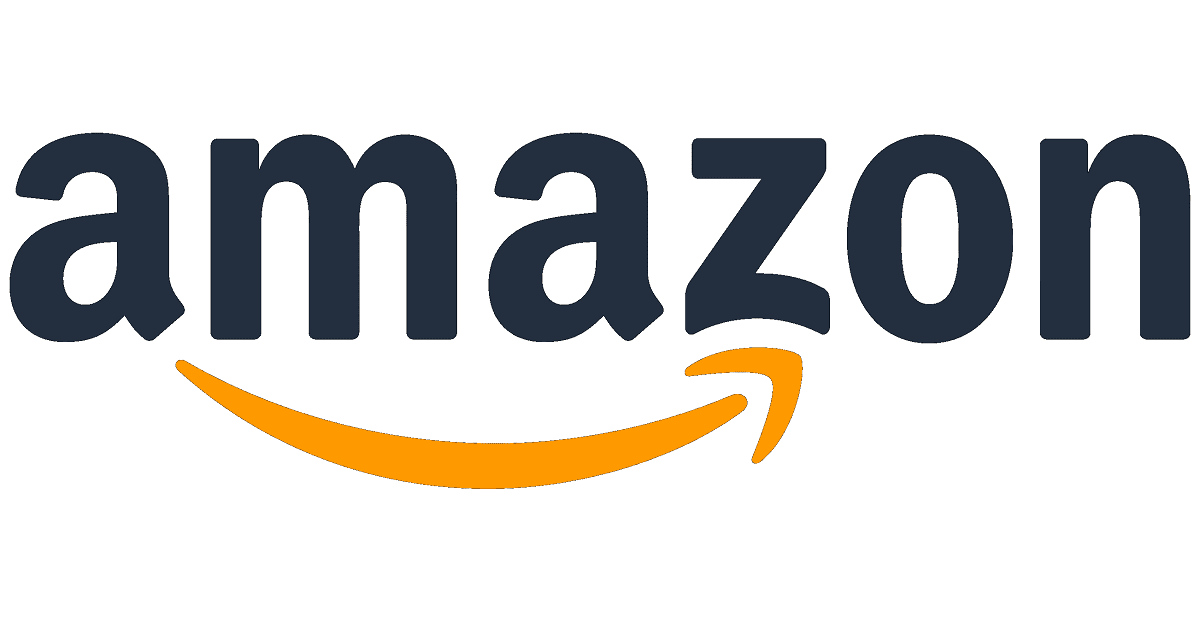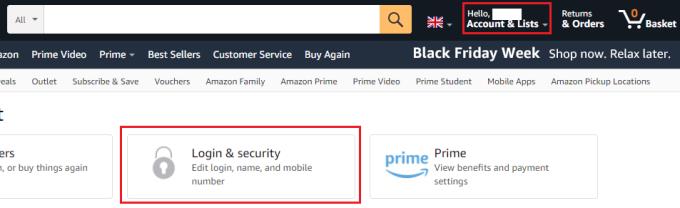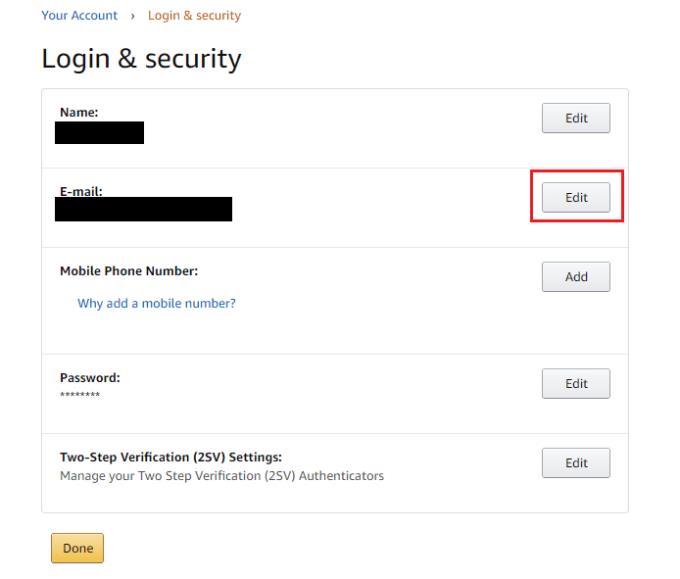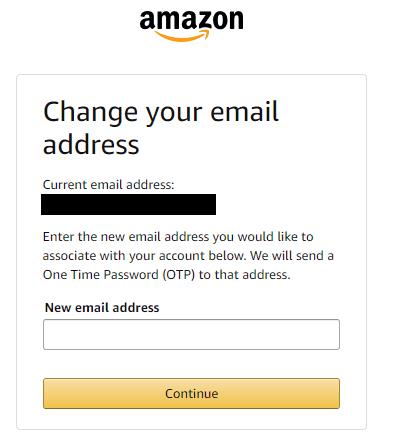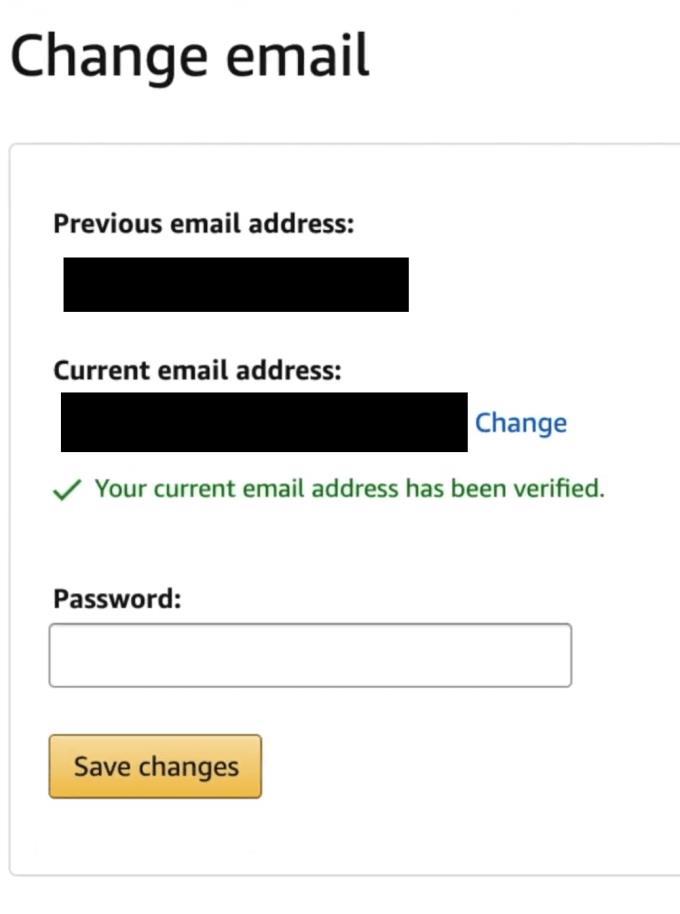Im Laufe Ihres Lebens werden Sie wahrscheinlich ein paar Mal E-Mail-Konten ändern. Es ist möglich, dass Ihr E-Mail-Anbieter seinen Dienst schließt oder dass Sie einfach zu einer anderen Plattform wechseln oder sogar eine neue geschäftliche E-Mail erhalten. Leider verwenden viele Konten auf Websites und anderen mit dem Internet verbundenen Diensten Ihre E-Mail-Adresse als Ihren Benutzernamen oder Ihre Kontokennung. Dies kann das Ändern der mit dem Konto verknüpften E-Mail-Adresse etwas schwierig machen.
Glücklicherweise ist der Vorgang zum Aktualisieren der E-Mail-Adresse für Ihr Amazon-Konto relativ einfach. Klicken Sie dazu oben rechts auf „ Konten & Listen “ und dann auf „ Anmeldung & Sicherheit “.
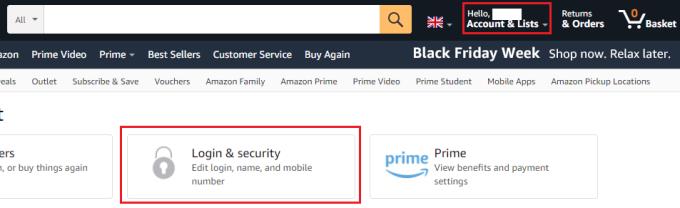
Klicken Sie oben rechts auf „ Konten & Listen “ und dann auf „ Anmeldung & Sicherheit “.
Bevor Sie fortfahren, müssen Sie sich aus Sicherheitsgründen erneut authentifizieren. Sobald Sie dies getan haben, können Sie Ihren Namen, Ihre E-Mail-Adresse, Ihre Telefonnummer, Ihr Passwort oder die Einstellungen für die Zwei-Faktor-Authentifizierung bearbeiten. Um die mit Ihrem Konto verknüpfte E-Mail-Adresse zu bearbeiten, klicken Sie auf die Schaltfläche " Bearbeiten " neben Ihrer E-Mail-Adresse.
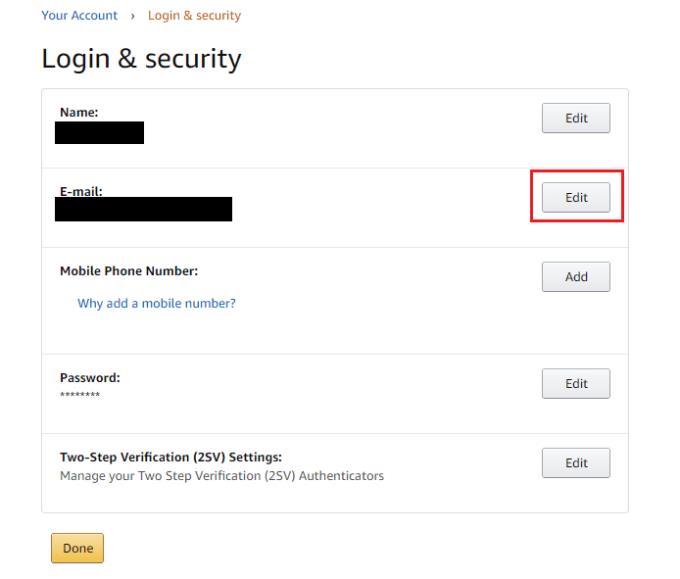
Um Ihre E-Mail-Adresse zu bearbeiten, klicken Sie auf die Schaltfläche „Bearbeiten“ neben Ihrer E-Mail-Adresse.
Als nächstes werden Sie aufgefordert, die neue E-Mail-Adresse einzugeben, die Sie verwenden möchten, an die ein OTP oder One Time Password gesendet wird. Geben Sie Ihre E-Mail-Adresse ein, klicken Sie auf Weiter, überprüfen Sie dann Ihre E-Mail auf das OTP und geben Sie es ein.
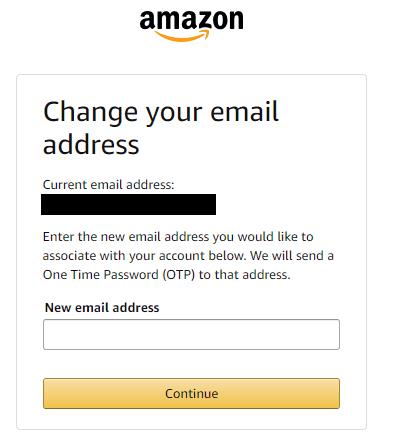
Geben Sie die neue E-Mail-Adresse ein, die Sie verwenden möchten, und geben Sie dann das OTP ein, das an diese E-Mail-Adresse gesendet wurde.
Um schließlich zu bestätigen, dass Sie von Ihrer alten E-Mail-Adresse zu Ihrer neuen wechseln möchten, geben Sie Ihr Passwort ein und klicken Sie auf „Änderungen speichern“.
Hinweis : Wenn Sie Ihre E-Mail-Adresse ändern, müssen Sie sich auf anderen Geräten erneut authentifizieren.
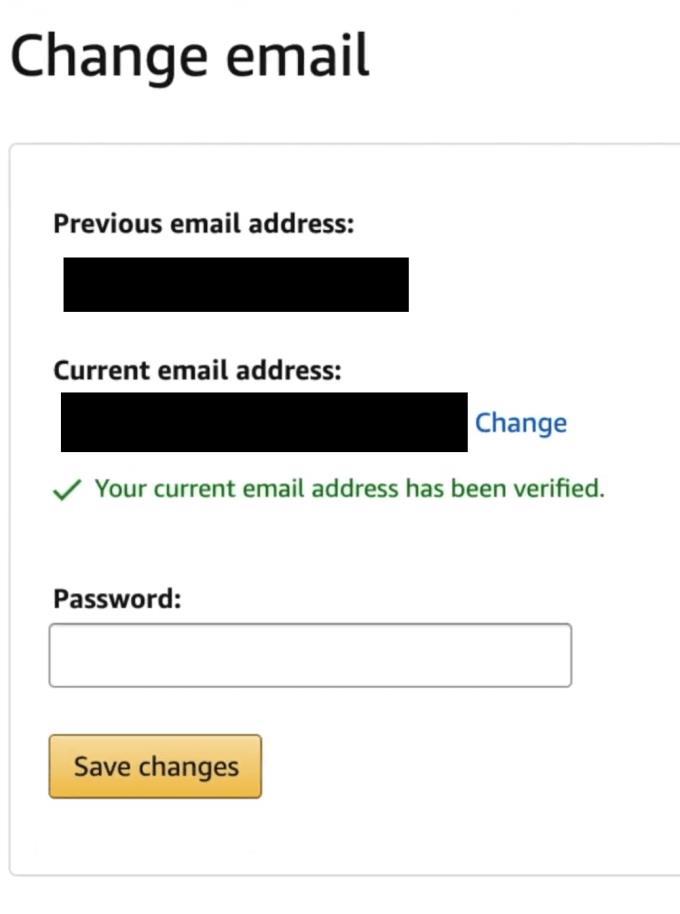
Geben Sie Ihr Passwort ein und klicken Sie auf „Änderungen speichern“, um die Änderung der E-Mail-Adresse zu bestätigen.